Windows 8에 도입 된 새로운 시작 화면에 대해 많은 이야기와 글을 썼습니다. PC 사용자 중 한 명이 새로운 시작 화면에 만족하지만 대부분의 사용자는 시작 메뉴 대체에 만족하지 않습니다. 시작 화면이 마음에 들지 않는 사용자는 최신 버전의 Windows에서 이전 스타일의 시작 메뉴를 다시 가져올 수있는 많은 무료 프로그램을 제공합니다.

Windows 7 스타일의 시작 메뉴를 선호하는 사용자는 무료 및 유료 프로그램을 선택할 수 있습니다. Startdock의 Start8 (유료), StartMenu8 (무료), Classic Shell (무료) 및 ViStart (무료)는 Windows 8에서 사용할 수있는 최고의 시작 메뉴 프로그램 중 일부입니다.
또한 화면의 기본 모양을 조정하고 사용자 지정하려는 사용자에게는 수십 개의 무료 및 유료 프로그램이 있습니다. 시작 화면이 바탕 화면에서 열리도록 구성하고, 시작 화면 배경을 변경하고, 시작 화면 크기를 줄이고, 시작 화면에 새 타일을 추가하고, 바탕 화면으로 직접 건너 뛸 수 있습니다.
새로운 시작 화면을 좋아하고 프로그램을 시작하기 위해 시작 메뉴 만 필요한 사용자는 타사 도구의 도움없이 Windows 8의 작업 표시 줄에 시작 메뉴를 추가 할 수 있습니다. 아래 설명 된 지침을 완료하여 Windows 8 작업 표시 줄에 작은 시작 메뉴를 추가하십시오.
1 단계 : 작업 표시 줄을 마우스 오른쪽 단추로 클릭 하고 도구 모음 을 선택한 다음 새 도구 모음 을 클릭 합니다 .
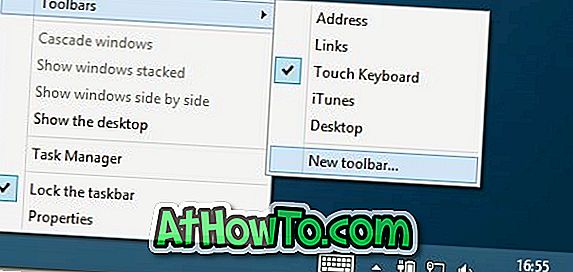
2 단계 : 폴더 경로 상자에 다음 주소를 입력합니다.
C : \ ProgramData \ Microsoft \ Windows \ 시작 메뉴 \ 프로그램
참고 : "C"는 Windows 8 드라이브 문자로 바꿉니다.
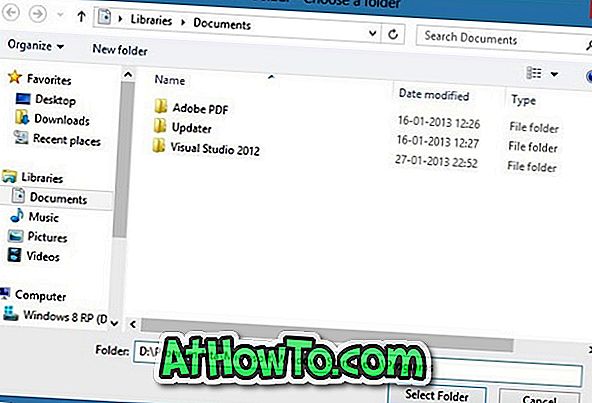
3 단계 : 선택 버튼을 클릭 하십시오 . 그게 다야! 너 끝났어. 이제 새 시작 메뉴가 작업 표시 줄의 오른쪽에 나타납니다. 더블 화살표 아이콘을 클릭하면 설치된 모든 프로그램을 볼 수 있습니다. Windows 스토어에서 설치된 앱은 여기에 표시되지 않을 수 있습니다.
이 시작 메뉴를 제거하려면 작업 표시 줄을 마우스 오른쪽 단추로 클릭하고 도구 모음을 클릭 한 다음 프로그램을 클릭하십시오.














